
குனு / லினக்ஸ் உலகில், மிகவும் பொதுவான தலைப்பு பல்வேறு விநியோகங்களை சோதிக்கிறது. மெய்நிகர் இயந்திரங்கள் மற்றும் மெய்நிகராக்க மென்பொருளுக்கு நன்றி செலுத்தும் பணி. ஏனென்றால், இந்த கணினிகள் நம் கணினியை அழிக்காமல் அல்லது எங்கள் வன்வட்டில் பகிர்வுகளை செய்யாமல் நாம் விரும்பும் பல இயக்க முறைமைகளை நிறுவ அனுமதிக்கின்றன.
அடுத்து நாம் பேசுவோம் விர்ச்சுவல் பாக்ஸ், ஒரு மெய்நிகராக்க மென்பொருள், இந்த மென்பொருளை எவ்வாறு பெறுவது மற்றும் நிறுவுவது மற்றும் ஒரு மெய்நிகர் இயந்திரத்தை எவ்வாறு உருவாக்குவது.
விர்ச்சுவல் பாக்ஸ் என்றால் என்ன?
சில இயங்குதளங்களின் மெய்நிகராக்கம் அல்லது சமன்பாடு என்பது குனு / லினக்ஸ் விநியோகங்கள் உட்பட எந்த இயக்க முறைமையிலும் அடையக்கூடிய ஒன்றாகும். ஒரு நிரலுக்கு எமுலேஷனைப் பயன்படுத்த நாங்கள் தேர்வு செய்ய விரும்பும் சந்தர்ப்பமாக இருக்கலாம், இந்த விஷயத்தில் நாங்கள் பயன்படுத்துவோம் மது அல்லது முழு இயக்க முறைமையையும் பின்பற்ற அல்லது மெய்நிகராக்க தேர்வு செய்யலாம்.
இதை இருக்கும் வரை அடையலாம் நாம் மெய்நிகராக்க விரும்பும் இயக்க முறைமை நம்மிடம் உள்ள வன்பொருளைக் காட்டிலும் குறைவான ஆதாரங்களை பயன்படுத்துகிறது. இது கணக்கில் எடுத்துக்கொள்வது மிகவும் முக்கியமானது, ஏனென்றால் எங்கள் வன்பொருளை விட சக்திவாய்ந்த ஒன்றை மெய்நிகராக்க முயற்சிப்பது அல்லது எங்கள் கணினி சாதனங்களை முற்றிலுமாக முடக்கும், சிறிது நேரம் பதிலளிப்பதை நிறுத்துகிறது அல்லது பாதுகாப்பு காரணங்களுக்காக மென்பொருளின் செயல்பாட்டை நிறுத்துகிறது. இந்த மெய்நிகராக்கம் பொதுவாக மெய்நிகர் இயந்திரங்கள் எனப்படும் கொள்கலன்களில் செய்யப்படுகிறது.. இவை பொதுவாக மெய்நிகராக்க நிரல்களால் நிர்வகிக்கப்படுகின்றன.
இயக்க முறைமைகளை மெய்நிகராக்க மிகவும் சக்திவாய்ந்த மென்பொருளில் ஒன்று வி.எம்.வேர் நிறுவனத்துடன் ஒத்துப்போகிறது, ஆனால் அதிர்ஷ்டவசமாக ஒரு சமமான நல்ல, சக்திவாய்ந்த மற்றும் திறந்த மூல மென்பொருள் உள்ளது, இது எந்த குனு / லினக்ஸ் விநியோகத்திலும் நாம் நிறுவ முடியும். இந்த மென்பொருளை மெய்நிகர் பாக்ஸ் என்று அழைக்கப்படுகிறது.
திட்டம் மெய்நிகர் பாக்ஸ் திறந்த மூல மற்றும் குறுக்கு தளமாகும், எனவே விண்டோஸில் மெய்நிகர் இயந்திரங்களை உருவாக்கி, அதன் செயல்பாட்டிற்காக அவற்றை லினக்ஸ் மூலம் எங்கள் கணினிக்கு மாற்றலாம்.
மெய்நிகர் வன் வட்டுகளை பகுதிகளில் உருவாக்க அனுமதிக்கும் சில மெய்நிகராக்க நிரல்களில் மெய்நிகர் பாக்ஸ் ஒன்றாகும், அதாவது, அதை நாம் எவ்வாறு பயன்படுத்துகிறோம் என்பதைப் பொறுத்து அதை அதிகரிக்கிறது அல்லது பயன்படுத்துகிறது. விர்ச்சுவல் பாக்ஸின் மற்றொரு அம்சம் மெய்நிகர் இயந்திரங்களை ஒரு புதிய வழியில் உருவாக்குவது, அவை ஒரு கேமராவிலிருந்து உரை ஆவணங்கள் அல்லது படங்கள் போல அவற்றைக் கொண்டு செல்ல எங்களுக்கு உதவுகின்றன.
நன்மைகளில் மற்றொரு மெய்நிகர் பாக்ஸ் என்னவென்றால், இந்த நிரல் தற்போது இருக்கும் மிகவும் பிரபலமான மற்றும் பிரபலமான இயக்க முறைமைகளை ஆதரிக்கிறது, பல்வேறு குனு / லினக்ஸ் விநியோகங்கள் மட்டுமல்லாமல் விண்டோஸ், மேகோஸ், சோலாரிஸ் மற்றும் பி.எஸ்.டி பதிப்புகள்.
பிந்தையது சுவாரஸ்யமானது, ஏனென்றால் சேவையகங்களுக்கான ஒரு பதிப்பு இருப்பதால், பல இயந்திரங்களை உருவாக்கி, அனைத்தையும் ஒரே சேவையகத்திலிருந்து நிர்வகிக்க அனுமதிக்கும், இதன் விளைவாக பல மெய்நிகர் இயந்திரங்கள் உள்ளன, ஆனால் ஒரே ஒரு கணினி மட்டுமே.
VirtualBox ஐ எவ்வாறு பெறுவது?
மீதமுள்ள குனு / லினக்ஸ் மென்பொருளைப் போலவே, விர்ச்சுவல் பாக்ஸைப் பெற மூன்று முறைகள் உள்ளன. இந்த முறைகளில் முதலாவது விநியோகத்தின் அதிகாரப்பூர்வ களஞ்சியங்கள் வழியாகும். இதன் பொருள் எங்களிடம் மெய்நிகர் பாக்ஸின் நிலையான மற்றும் செயல்பாட்டு பதிப்பு உள்ளது, ஆனால் நிரலின் சமீபத்திய பதிப்பு அல்ல, இதன் மூலம் சமீபத்திய பதிப்பின் செய்திகளும் எங்களிடம் இருக்காது. இந்த நேரத்தில் மெய்நிகர் பெட்டி முக்கிய குனு / லினக்ஸ் விநியோகங்களின் களஞ்சியங்களில் உள்ளது.
மற்ற விருப்பம் நிறுவல் தொகுப்பைப் பெறுவது மூலம் திட்டத்தின் அதிகாரப்பூர்வ வலைத்தளம். இந்த விருப்பம் மெய்நிகர் பாக்ஸின் சமீபத்திய பதிப்பைக் கொண்டிருக்க அனுமதிக்கிறது, ஆனால் இது விநியோகத்துடன் சோதிக்கப்படவில்லை என்பதும், விநியோகத்தின் செயல்பாட்டைத் தடுக்கக்கூடும் அல்லது நூலகம் இல்லாததால் சரியாக வேலை செய்யாது என்பதும் உண்மை.
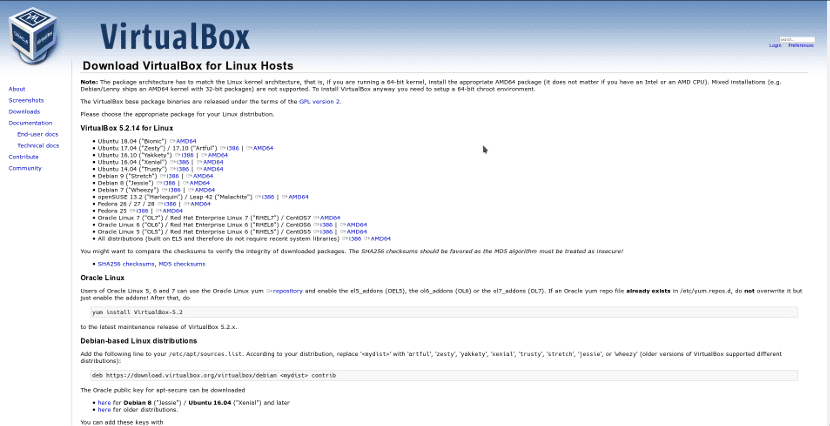
மெய்நிகர் பாக்ஸைப் பெறுவதற்கான மூன்றாவது முறை மூலக் குறியீடு வழியாகும். இந்த செயல்முறை மிகவும் சிக்கலானது, ஆனால் குறியீட்டை தொகுத்து நிறுவல் தொகுப்பை உருவாக்க மேம்பட்ட அறிவு தேவைப்படுவதில் தீங்கு உள்ளது. எங்கள் கணினியில் விரைவாக மெய்நிகர் பாக்ஸ் வேண்டும் என்றால் பரிந்துரைக்கப்படவில்லை.
VirtualBox ஐ எவ்வாறு நிறுவுவது?
VirtualBox ஐ நிறுவுவது மிகவும் எளிது. நாங்கள் அதிகாரப்பூர்வ களஞ்சியத்தைப் பயன்படுத்தினால், அதிகாரப்பூர்வ மென்பொருள் நிர்வாகியில் மெய்நிகர் இயந்திர நிரலை நாங்கள் காணலாம் அல்லது ஒரு முனையத்தைத் திறந்து பின்வரும் குறியீட்டை இயக்கவும்:
sudo apt-get install virtualbox
நம்மிடம் இருந்தால் உபுண்டு, டெபியன் அல்லது இவற்றிலிருந்து பெறப்பட்ட எந்தவொரு விநியோகமும். நம்மிடம் இருந்தால் ஆர்க் லினக்ஸ் அல்லது அதிலிருந்து பெறப்பட்ட எந்தவொரு விநியோகமும், நாம் பின்வரும் குறியீட்டை இயக்க வேண்டும்:
sudo pacman -S virtualbox
அந்த விநியோகங்கள் எதுவும் எங்களிடம் இல்லையென்றால், எங்களிடம் உள்ளது ஃபெடோரா, Red Hat அல்லது இந்த விநியோகங்களில் ஒன்றை அடிப்படையாகக் கொண்ட விநியோகம், பின்னர் நாம் பின்வரும் குறியீட்டை இயக்க வேண்டும்:
sudo dnf install virtualbox
நம்மிடம் இருந்தால் SUSE Linux, OpenSUSE அல்லது அவற்றின் அடிப்படையில் எந்த விநியோகமும், பின்னர் நாம் பின்வரும் குறியீட்டை இயக்க வேண்டும்:
sudo zypper install virtualbox
இந்த கட்டளைகள் அல்லது கட்டளைகளில் ஏதேனும் ஒன்றை இயக்கும்போது, மெய்நிகர் இயந்திரங்கள் நிரல் நிறுவப்படும், அத்துடன் நிரல் வேலை செய்ய தேவையான அனைத்து சார்புகளையும் நிறுவும். நாங்கள் தேர்வுசெய்தால் அதிகாரப்பூர்வ வலைத்தளம் மூலம் பெறப்பட்ட ஒரு தொகுப்பிலிருந்து நிறுவல், நாம் பின்வரும் கட்டளையை இயக்க வேண்டும்:
sudo dpkg -i NOMBRE-DEL-PAQUETE.deb
அல்லது தொகுப்பு இருந்தால் பின்வருவனவற்றை இயக்குகிறோம் rpm வடிவத்தில்:
sudo rpm -i NOMBRE-DEL-PAQUETE.rpm
மெய்நிகர் பாக்ஸ் கட்டமைப்பு
விர்ச்சுவல் பாக்ஸ் உள்ளமைவு மிகவும் எளிதானது, மெய்நிகர் இயந்திர உள்ளமைவுக்கும் இது பொருந்தாது. விர்ச்சுவல் பாக்ஸ் நிறுவப்பட்டவுடன், நாங்கள் அதை இயக்குகிறோம், பின்வருவது போன்ற ஒரு சாளரம் தோன்றும்:
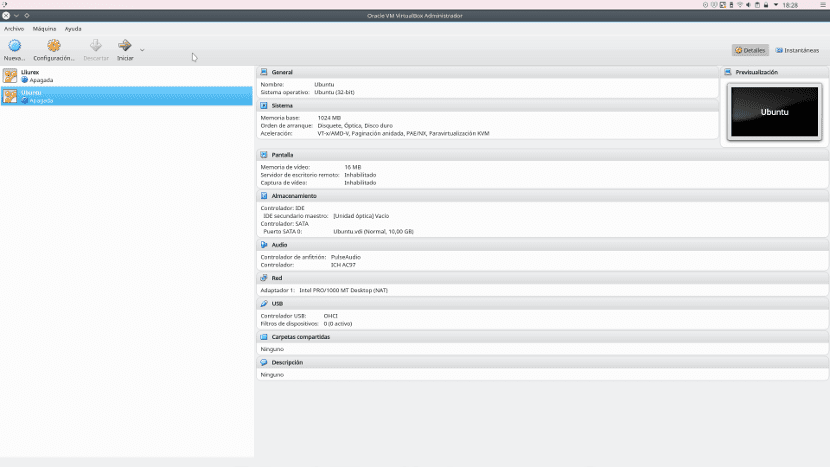
வேறொரு நிறுவலில் இருந்து ஏற்கனவே ஒரு மெய்நிகர் இயந்திரம் இருந்தால், அது கீழ் இடது நெடுவரிசையில் தோன்றும் புதிய மற்றும் அமைப்புகள் பொத்தான்கள். பொதுவாக பல மாற்றங்களைச் செய்ய வேண்டிய அவசியமில்லை, ஆனால் அது சரியாக வேலை செய்ய விரும்பினால் நாம் கோப்பு மற்றும் விருப்பங்களுக்கு செல்ல வேண்டும். விருப்பங்களில் பின்வரும்தைப் போன்ற ஒரு சாளரம் தோன்றும்:
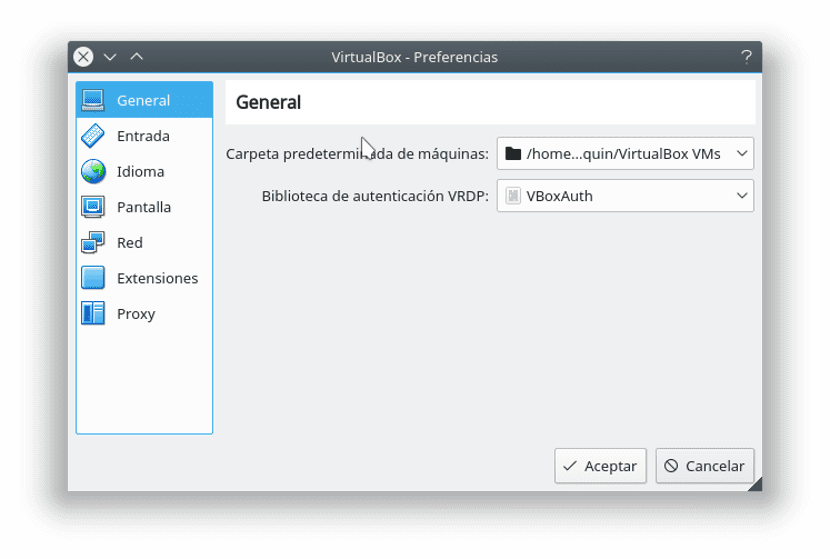
அதில் எங்கள் மெய்நிகர் இயந்திரங்கள் இருக்கும் பல்வேறு பொதுவான அம்சங்களைக் காணலாம், அவற்றில் தகவல்களின் உள்ளீடு, பொதுவாக சுட்டி மற்றும் விசைப்பலகை; திரையின் நிலையான அளவு மற்றும் அதன் தீர்மானம்; பயன்பாட்டின் மொழி; மெய்நிகர் இயந்திரங்கள் கொண்ட பிணைய இணைப்பு; நாம் சேர்க்கக்கூடிய நீட்டிப்புகள் மற்றும் ப்ராக்ஸியை உள்ளமைக்க விரும்பினால். தனிப்பட்ட முறையில், நான் வழக்கமாக மாற்றுவது ஒன்றுதான் உருவாக்கப்பட்ட மெய்நிகர் இயந்திரங்கள் சேமிக்கப்படும் எனது வன் வட்டின் முகவரி பொது தாவல்.
இயந்திரம் மற்றும் குழு மெனுக்களில் மெய்நிகர் இயந்திரங்களுடன் பல்வேறு செயல்களைக் கொண்டுள்ளோம்: ஒரு புதிய மெய்நிகர் இயந்திரத்தை உருவாக்குவதிலிருந்து, அதை இடத்திலிருந்து குளோனிங் வரை நகர்த்துவது வரை. இந்த செயல்களுக்கு குறுக்குவழிகள் உள்ளன, ஆனால் குளோனிங் இல்லை, இது இயந்திர மெனுவில் மட்டுமே காணப்படுகிறது மற்றும் மெய்நிகர் இயந்திரங்களை குளோன் செய்ய பயன்படுகிறது, நீங்கள் நம்பாவிட்டாலும் மிகவும் பயனுள்ள ஒன்று.
மெய்நிகர் பெட்டியுடன் மெய்நிகர் இயந்திரத்தை உருவாக்குவது எப்படி
விர்ச்சுவல் பாக்ஸ் எவ்வாறு இயங்குகிறது என்பதைப் பற்றி ஒரு யோசனை இருப்பதால், பார்ப்போம் ஒரு குனு / லினக்ஸ் விநியோகத்தை நிறுவ ஒரு மெய்நிகர் இயந்திரத்தை எவ்வாறு உருவாக்குவது. முதலில் நாம் நிரலைத் திறந்து புதிய பொத்தானை அழுத்த வேண்டும். பின்வருவது போன்ற ஒரு சாளரம் தோன்றும்:
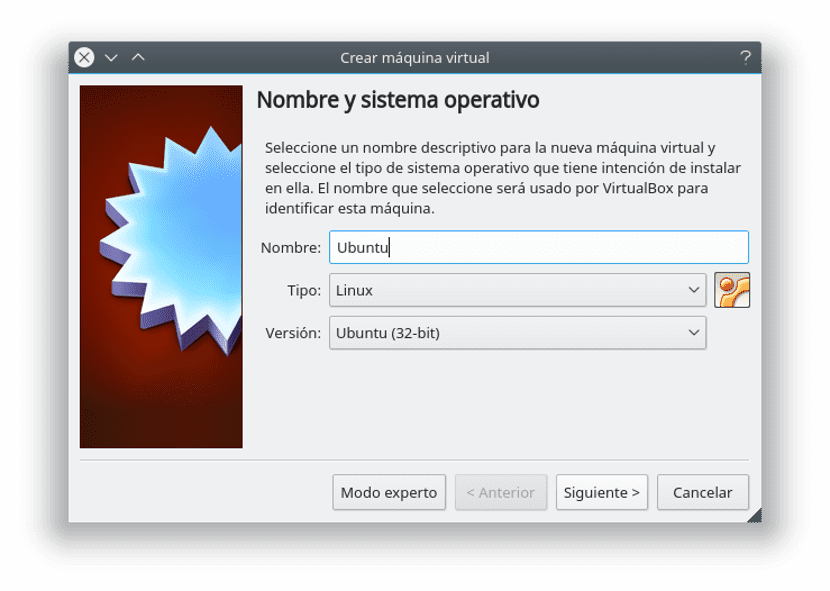
மெய்நிகர் இயந்திரத்தின் பெயரை நாம் சேர்க்க வேண்டும், இயக்க முறைமையால் அதை அழைப்பது சிறந்தது. நாம் நிறுவும் இயக்க முறைமையின் வகையைத் தேர்ந்தெடுக்கவும், இந்த விஷயத்தில் அது லினக்ஸ் ஆக இருக்கும், பின்னர் நாம் நிறுவும் விநியோகத்தைத் தேர்ந்தெடுக்கவும், இந்த விஷயத்தில் உபுண்டு. நாம் அடுத்து அழுத்தினால் ராம் மெமரி திரை தோன்றும்.

இது மிகவும் முக்கியம்: நம்மிடம் உள்ள பாதியை விட அதிகமான ராம் நினைவகத்தை எப்போதும் வைக்க வேண்டியதில்லை. அதாவது, நம்மிடம் 4 ஜிபி இருந்தால், எந்திரத்திலும் 2 ஜிபிக்கு மேல் சேர்க்க வேண்டாம், எங்களிடம் 2 ஜிபி இருந்தால் 1 ஜிபிக்கு மேல் சேர்க்க முடியாது. இது முக்கியமானது, ஏனென்றால் நாங்கள் இணங்கவில்லை என்றால், மெய்நிகர் இயந்திரமோ அல்லது நம் கணினியோ சரியாக இயங்காது.
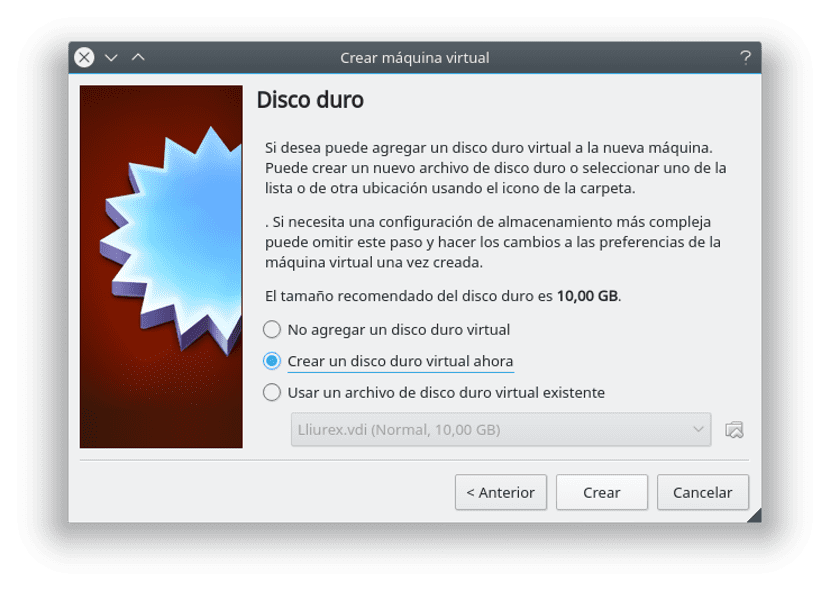
அடுத்து என்பதைக் கிளிக் செய்தால் வன் வட்டு சாளரம் தோன்றும். நாங்கள் தேர்ந்தெடுக்கிறோம் "மெய்நிகர் வன் வட்டை உருவாக்கு" என்ற விருப்பம் உருவாக்க பொத்தானை அழுத்தவும்.
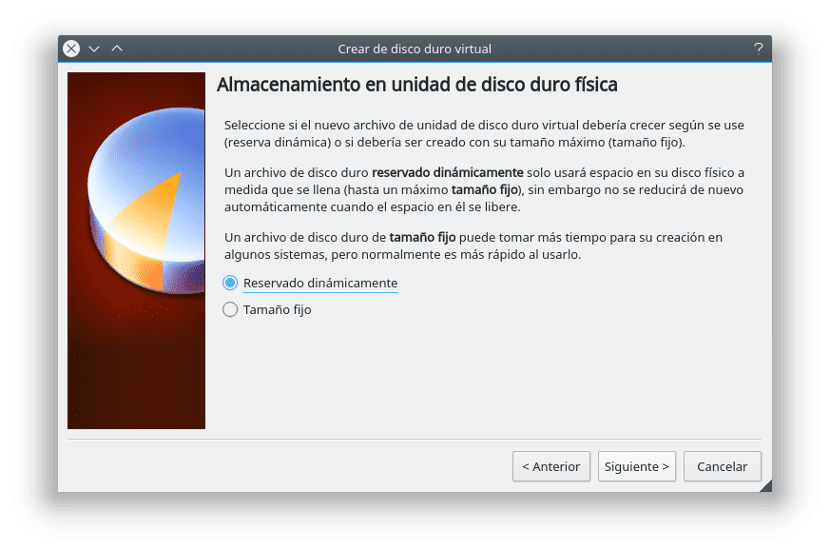
அடுத்த திரையில் நாம் குறிக்கப்பட்டபடி விடுகிறோம், அதாவது ஒரு மெய்நிகர் பாக்ஸ் வன் உருவாக்க அடுத்து என்பதைக் கிளிக் செய்க. அடுத்த திரையில் "மாறும் முன்பதிவு" என்ற விருப்பத்தை நாங்கள் குறிக்கிறோம்இது வன் வட்டின் ஜிகாபைட்களை முன்பதிவு செய்யாமல், மெய்நிகர் இயந்திரத்தின் தேவைகளுக்கு ஏற்ப அவற்றை எடுத்துக்கொள்ள நிரலுக்குச் சொல்லும், எப்போதும் கீழே குறிப்பிடப்பட்டுள்ள வரம்பை மீறாது.
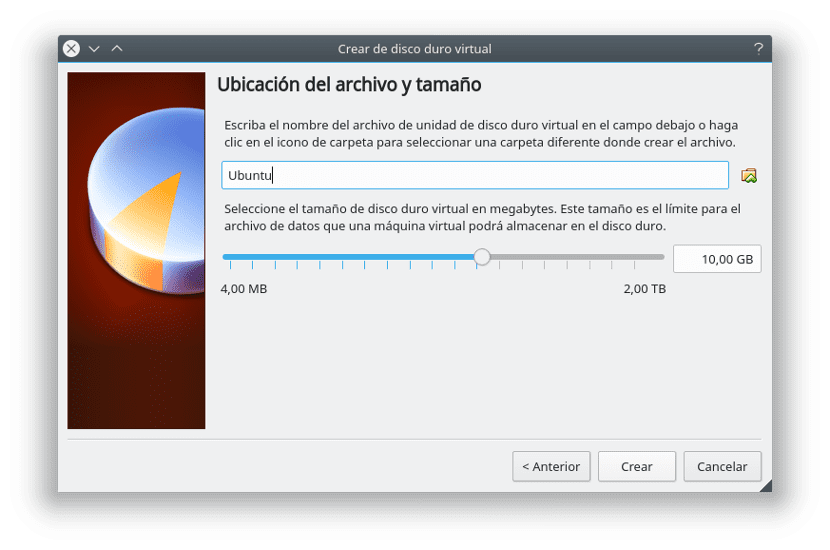
இப்போது எங்கள் மெய்நிகர் கணினியின் வன் வட்டின் அதிகபட்ச அளவு எது என்பதைக் குறிக்க வேண்டும். இயக்க முறைமையைத் தேர்ந்தெடுக்கும்போது, மெய்நிகர் பாக்ஸ் ஏற்கனவே தேவையான குறைந்தபட்ச தொகையைக் குறித்தது. அதை நிறுவிய பின், உருவாக்கு பொத்தானை அழுத்தினால், எங்கள் மெய்நிகர் இயந்திரம் இருக்கும். இப்போது நாம் மெய்நிகர் கணினியைக் குறிக்க வேண்டும் மற்றும் மெய்நிகர் இயந்திரம் இயங்க "தொடக்க" பொத்தானை அழுத்தவும்.
பல விநாடிகளுக்குப் பிறகு, மெய்நிகர் இயந்திரம் ஒரு வெள்ளை கோடுடன் கருப்பு நிறமாக இருப்பதை நாம் காணலாம். இது எதனால் என்றால் எந்த இயக்க முறைமையும் நிறுவப்படவில்லை, அதை நாங்கள் சேர்க்க வேண்டும். இதைச் செய்ய, உபுண்டுவின் ஐஎஸ்ஓ படத்தைப் பெறுகிறோம், அதன் பிறகு விர்ச்சுவல் பாக்ஸ் உள்ளமைவுக்குச் செல்கிறோம். சேமிப்பகத்தில், + அடையாளத்துடன் வட்டில், ஐஎஸ்ஓ படத்தைக் குறிக்கிறோம். நாங்கள் ஏற்றுக்கொள் பொத்தானை அழுத்தி, கணினியை மறுதொடக்கம் செய்த பிறகு, ஐஎஸ்ஓ படம் செயல்படுத்தப்படும் மற்றும் விநியோக நிறுவல் தொடரும்.
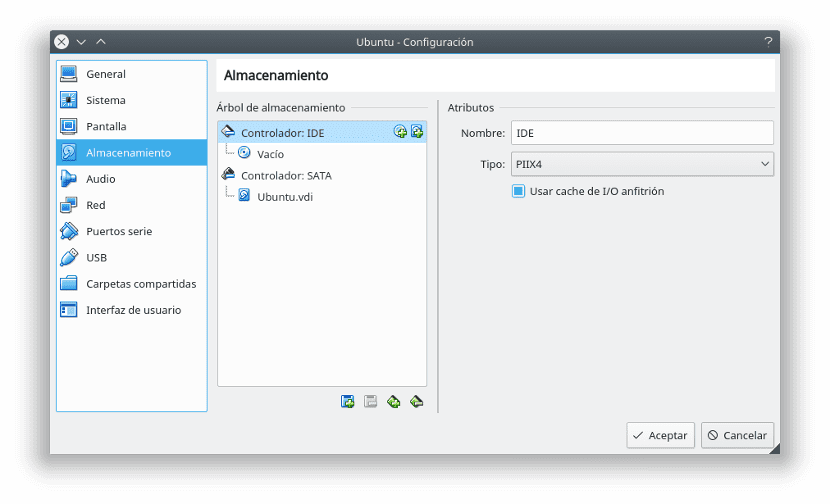
இப்போது அது?
மெய்நிகர் இயந்திரத்தை உருவாக்குவது உங்களுக்கு மிகவும் பயனுள்ளதாக இருக்காது, ஆனால் பல மெய்நிகர் இயந்திரங்களைப் பயன்படுத்திய பிறகு, இந்த மென்பொருளின் பயனை ஒரு குனு / லினக்ஸ் விநியோகத்தில் நீங்கள் புரிந்துகொள்வீர்கள்: விண்டோஸின் பதிப்பை நிறுவுவதற்கு புதிய பதிப்பை முயற்சிப்பதில் இருந்து. இதனால் லினக்ஸ் பயனர்கள் தினசரி எதிர்கொள்ளும் பல சிக்கல்களை தீர்க்கிறார்கள்.
இந்த கட்டுரை மிகவும் மேலோட்டமானது. ஒரு மென்பொருளை பதிவிறக்கம் செய்து நிறுவுவது யாருக்கும் தெரியும். லினக்ஸுக்காகவும், வன் வட்டுகளிலிருந்தும் மெய்நிகர் பாக்ஸின் பழைய பதிப்பை நிறுவுவது அல்லது பழைய செயலி மற்றும் மதர்போர்டு கொண்ட கணினியில் மெய்நிகர் பாக்ஸை எவ்வாறு நிறுவுவது போன்ற வெளிப்படையான விஷயங்கள் யாரும் எழுதுவதில்லை. மதிப்புக்குரிய ஒன்றைப் பற்றி எழுதுங்கள்.
தகவலுக்கு நன்றி